J’ai récemment créé un site pour un restaurant, dans mon petit coin perdu qui n’a pas résisté à l’envahisseur. Il fallait a minima le français pour les autochtones, et l’anglais pour tous les autres.
WPML est certes la Rolls du multilingue, mais c’est une extension payante. Et le budget n’est jamais illimité, quel que soit le projet. J’ai donc cherché dans les solutions gratuites.
Et j’ai trouvé TranslatePress. Installation, activation… et surprise, une extension pas prise de tête, qui fonctionne bien, pour ne pas dire très bien.
Un minimum de réglages et un maximum de souplesse. Dans la foulée, j’ai traduit le site entier, alors que je ne pensais à l’origine traduire que quelques éléments… et laisser le reste du boulot au restaurateur, qui tient à avoir la main sur l’administration du site et à pouvoir le gérer lui-même.
Je vous présente donc cette extension gratuite (une version payante, plus complète et plus complexe, est également disponible). La version payante (79$/an pour 1 site) permet de traduire également l’URL, les balises méta description et titre. Et comprend une intégration à Yoast SEO.
Comme toujours, nous allons commencer par…
L’installation et l’activation de TranslatePress
L’extension est disponible dans le dépôt WordPress. Vous pouvez donc la récupérer directement depuis l’interface d’administration de WordPress, ou la télécharger puis la téléverser par FTP. Si vous débutez sous WordPress, vous pouvez lire l’article Installer, activer, mettre à jour et supprimer une extension WordPress.
Une fois installée et activée, l’extension est presque prête à l’emploi, elle reconnait la langue par défaut du site, mais vous n’y couperez pas, il va falloir
Réglages de TranslatePress
Très simple, en fait, il suffit de choisir la langue de destination dans un menu déroulant. Les autres réglages sont optionnels.
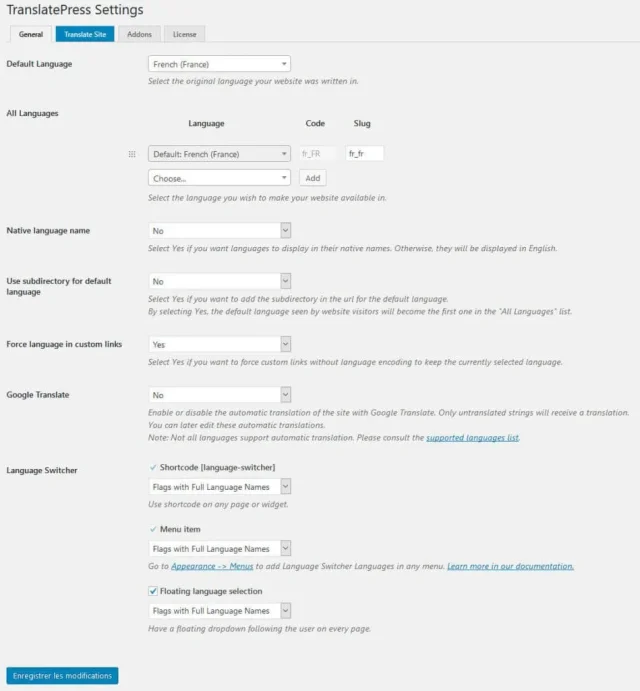
Par défaut, vous pouvez utiliser un code court (shortcode) ou intégrer le choix des langues dans un menu. Vous avez même la possibilité d’afficher un sélecteur de langue flottant, pour ma part je n’ai pas gardé cette option.
Pour intégrer les langues à un menu, rien de plus simple. Une fois les langues spécifiées, Rendez-vous dans Apparence > Menus et ajoutez, comme indiqué sur l’image suivante :
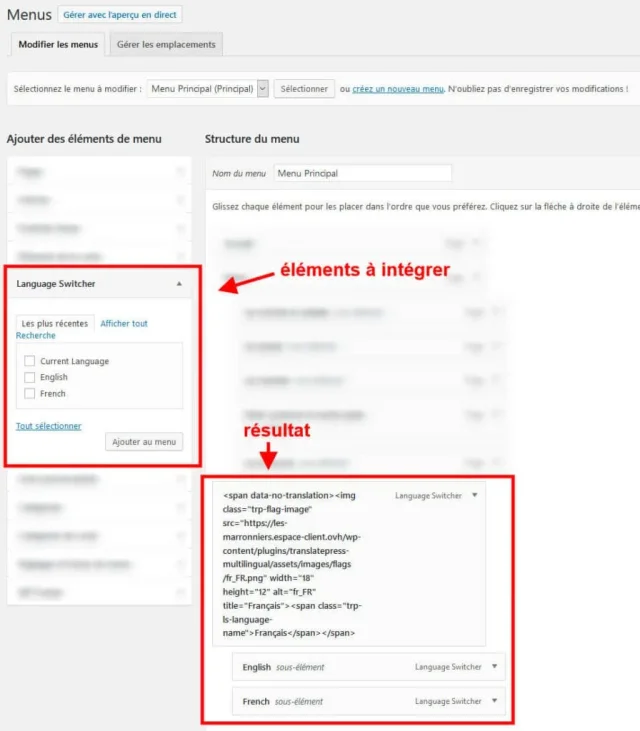
Nous pouvons maintenant passer à…
L’utilisation de TranslatePress
Dans la barre d’administration de WordPress (côté site) vous avec une nouvelle entrée pour lancer la traduction en direct dans la page :

Il suffit de cliquer pour passer la page courante en mode traduction :
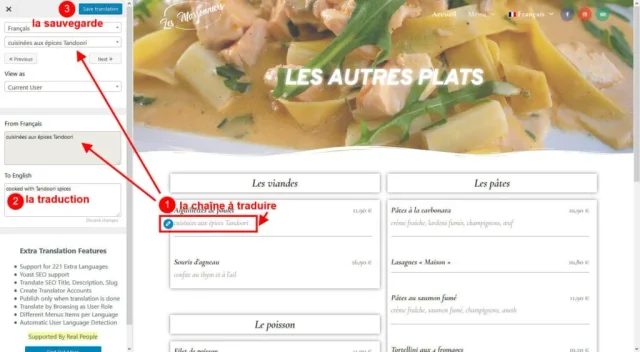
Chaîne après chaîne, vous pourrez traduire l’intégralité de votre site : les menus, les titres, les textes… survolez simplement chaque élément à traduire et cliquez sur le stylo [icon name=“pencil” unprefixed_class=“roundedIcon”]. Saisissez la traduction en 2 et sauvegardez, en 3, chaîne après chaîne.
Notez que chaque chaîne n’a besoin d’être traduite qu’une fois pour une utilisation sur l’ensemble du site. Utile pour les menus, les titres de sections dans le cas d’un menu de restaurant, pour les titres de widgets si vous en placez en barre latérale ou dans un autre emplacement prévu pour.
Et voilà ! Quelques clics pour l’installer, l’activer et la gérer, et pour le reste, c’est un jeu d’enfant !
Et vous, comment gérez vous le multilingue sur vos sites WordPress ? Avez-vous déjà tenté avec TranslatePress ?
Offrez le multilingue à votre site avec TranslatePress
© Pascal CESCATO

💬 Commentaires